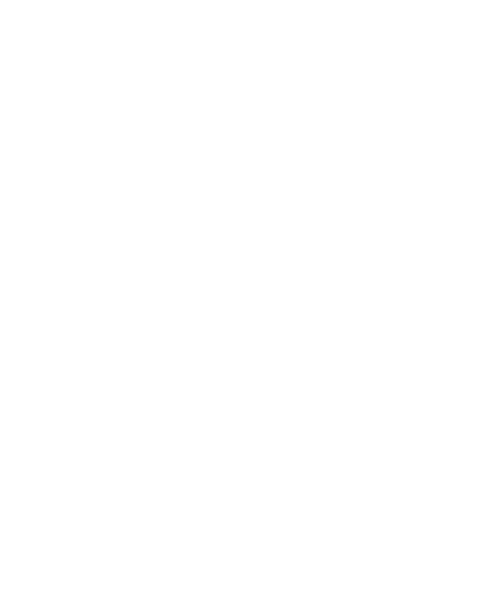
3
Messagerie/E-mail .................... 39
Messagerie......................................39
Envoi d'un message .........................39
Modification des paramètres de
message .........................................40
Configuration de la messagerie
électronique.....................................40
Compte de messagerie Microsoft
Exchange ........................................40
Autres comptes e-mail
(POP3, IMAP, GME) ..........................41
Composition et envoi d'un e-mail......42
Utilisation des dossiers de comptes ..44
Ajout et modification de comptes de
messagerie......................................44
Réseaux sociaux ....................... 46
Ajout d'un compte sur votre
téléphone ........................................46
Affichage et mise à jour de votre
statut .............................................47
Suppression de comptes sur votre
téléphone ........................................47
Quoi de neuf ? .................................47
Appareil photo ........................... 48
Familiarisation avec le viseur ............48
Prise de vue rapide .........................49
Lorsque la photo est prise ................49
Utilisation des paramètres avancés ...50
Utilisation du mode de mise au point ..52
Visualisation des photos enregistrées .52
Caméra vidéo ............................ 54
Familiarisation avec le viseur ............54
Enregistrement d'une vidéo rapide....55
Après avoir enregistré une vidéo .......55
Utilisation des paramètres avancés ...56
Visualisation des vidéos enregistrées 57
Réglage du volume lors de la lecture
d'une vidéo......................................57
Multimédia ................................ 58
Galerie ............................................58
Modification de l'affichage du contenu
d'un album ......................................59
Musique ..........................................59
Lecture d'une chanson ....................59
Utilisation de la radio ........................61
Recherche de stations ......................61
Écoute de la radio ............................61
Transfert de fichiers depuis un
périphérique de stockage USB ..........62
Enregistrement de fichiers musicaux/
vidéo sur votre téléphone .................63
Déplacement de contacts de votre
ancien téléphone vers votre téléphone
actuel ..............................................64
Envoi de données depuis votre
téléphone Bluetooth .........................64
Applications Google .................. 67
Cartes .............................................67
Android Market ................................67
Gmail ..............................................67
Parler ..............................................68




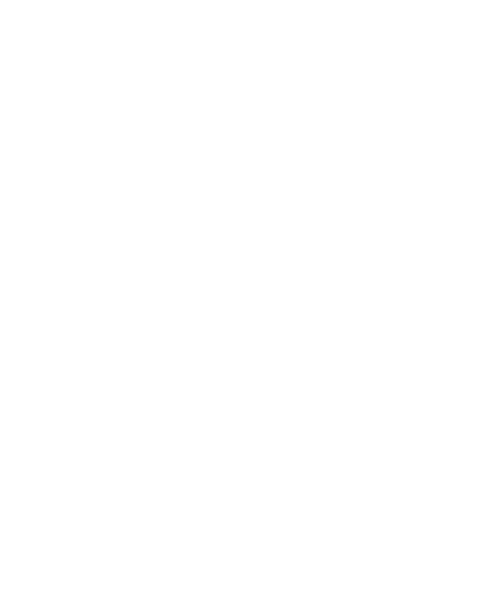















 Easyfone Prime A1 Manuel utilisateur
Easyfone Prime A1 Manuel utilisateur